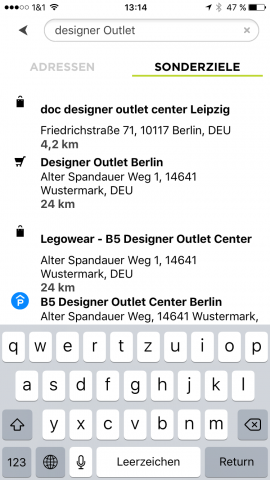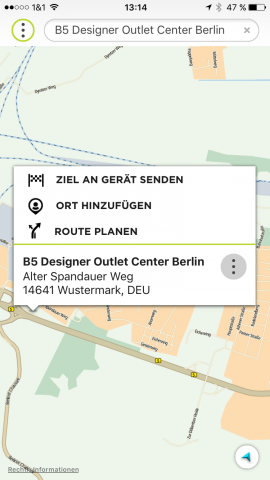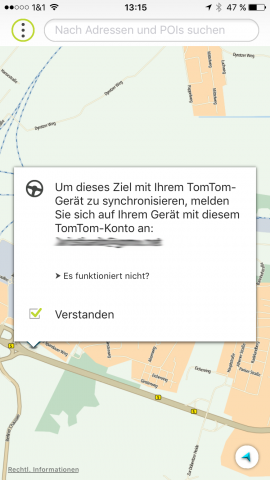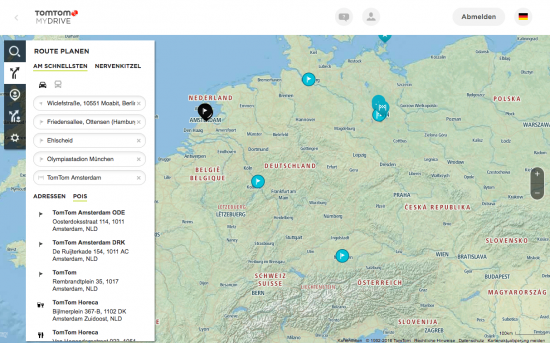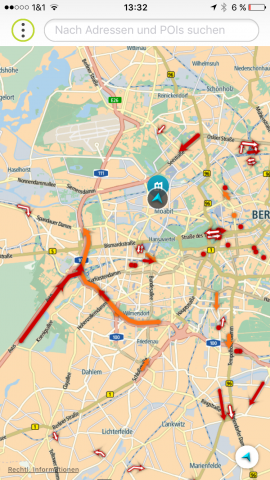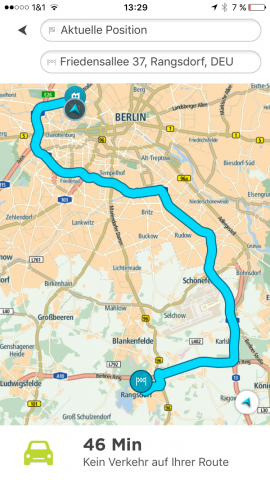Bedienung, Zielführung, Routing Verkehrsmeldungen
Inhaltsverzeichnis
TomTom VIA 52 / 62 Test: Bedienung
Durch das resistive Display der TomTom-VIA-Modelle ist die Bedienung weniger empfindlich, als etwa vom Smartphone oder den Top-Navis der GO-Serie gewohnt. Die Verwendung bekannter Gesten, so z.B. das Zoomen mit zwei Fingern, ist aufgrund des verbauten Bildschirms nicht möglich. Um das Verschieben der Karte dennoch so einfach wie möglich zu halten, wird in der Kartenansicht ein Steuerkreuz eingeblendet.
Die Menüführung ist gegenüber den aktuellen Geräten der Niederländer unverändert. Die einzelnen Ebenen des Menüs zeigen nebeneinander liegende und beschriftete Icons. Die Bedienung ist dadurch zwar weitestgehend selbsterklärend und übersichtlich, um einzelne Punkte zu erreichen, müssen teilweise aber viele Wischbewegungen durchgeführt werden. Nicht jeder wird dies als störend empfinden, effizienter wäre jedoch nach wie vor eine kompaktere Menüansicht.
Zusätzlich können einige Einstellungen des Gerätes auch mit Sprachbefehlen gesteuert werden. Durch Sagen des Aktivierungswortes „Hallo TomTom“ startet der Sprachassistent und ermöglicht die Eingabe einer Adresse, das Verstellen der Lautstärke, das Vergrößern oder Verkleinern der Karte oder den Wechsel von 2D auf 3D mit einfachen Kommandos. Nicht nur das Einsprechen der Befehle, selbst das Aktivieren der Sprachsteuerung gestaltet sich auch bei wenigen Nebengeräuschen häufig sehr schwierig. Im Test bevorzugten wir daher zumeist die händische Eingabe von Zielen. Praktisch wäre eine Funktion, mit der sich die TomTom-VIA-Navis per Sprachbefehl aus dem Standby wecken lassen.
Die klassische Zieleingabe erfolgt über den ersten Menüpunkt „Suchen“. In die Eingabemaske lassen sich beliebige Kombinationen aus Namen, Straße und Stadt eingeben. Während gefundene Adressen darunter in der linken Liste aufgeführt werden, stehen rechts daneben eventuell zutreffende Sonderziele. Das Durchsuchen einzelner POI-Kategorien ist nicht möglich.
In Verbindung mit einem Smartphone können Ziele auch ganz einfach in der App TomTom MyDrive gesucht und an das TomTom VIA 52 oder TomTom VIA 62 gesendet werden. In der Praxis empfanden wir diese Vorgehensweise als sehr praktikabel, denn so können Ziele bereits zu Hause oder im Büro am Schreibtisch gesucht und im Fahrzeug an das Navi gesendet werden. Das Herumtippen in vorgebeugter Stellung auf dem kleinen Display an der Windschutzscheibe entfällt dadurch.
Auswertung Bedienung:
| TomTom VIA 52  | TomTom VIA 62  | TomTom GO 6100  |
|
|---|---|---|---|
| Bedienlogik |  |  |  |
| Zieleingabe |  Onlineportal/App Home Favoriten Letzte Ziele Adresse POIs POIs entlang Route Karte Teil-Fuzzy |  Onlineportal/App Home Favoriten Letzte Ziele Adresse POIs POIs entlang Route Karte Teil-Fuzzy |  Onlineportal/App Home Favoriten Letzte Ziele Adresse POIs POIs entlang Route Karte Teil-Fuzzy |
| Sprachbedienung |  Aktivierung durch Sprachbefehl (die meisten Funktionen) sehr unzuverlässig, langsam |  Aktivierung durch Sprachbefehl (die meisten Funktionen) sehr unzuverlässig, langsam |  Aktivierung durch Sprachbefehl (die meisten Funktionen) sehr unzuverlässig, langsam |
| Summe |  2,2 |  2,2 |  2,2 |
Akustische Zielführung
Für unseren Test verglichen wir die TomTo-VIA-Modell mit einem TomTom GO 6100. Bei der akustischen Zielführung konnten wir keinerlei Unterschiede feststellen. Die Hinweise erfolgten immer rechtzeitig, um sich auf die bevorstehende Abbiegung vorbereiten zu können. Neben einer männlichen Text-to-Speech-Stimme, die Straßennamen und Ortsnamen ansagen kann, gibt es noch zwei aufgezeichnete Stimmen, die weniger detailreiche Angaben machen. Beim Wechsel auf eine Autobahn sagen die TomToms weiterhin nicht nur die ausgeschildert Autobahnnummer, sondern auch verschiedene E-Nummern an, die in Deutschland eher weniger gebräuchlich sind. Der Satzbau einiger Ansagen ist noch immer gewöhnungsbedürftig und wirkt nicht optimal an die deutsche Satzstellung angepasst. Die Qualität des verbauten Lautsprechers ist sehr gut und selbst in lauteren Fahrzeugen sind alle Ansagen sehr gut zu verstehen. Die Reglung der Lautstärke ist direkt über das Hauptmenü oder eben per Sprachbefehl möglich.
Auswertung akustische Zielführung:
| TomTom VIA 52  | TomTom VIA 62  | TomTom GO 6100  |
|
|---|---|---|---|
| Text-to-Speech Features | Ausfahrt Nr. Autobahn Nr. Bundesstr. Nr Straßenn. (immer) Ortsn. anpassbar | Ausfahrt Nr. Autobahn Nr. Bundesstr. Nr Straßenn. (immer) Ortsn. anpassbar | Ausfahrt Nr. Autobahn Nr. Bundesstr. Nr Straßenn. (immer) Ortsn. anpassbar |
| Inhaltliche Qualität |  |  |  |
| Akkustische Qualität |  gute Lautstärke sauberes Klangbild |  gute Lautstärke sauberes Klangbild |  gute Lautstärke sauberes Klangbild |
| Lautstärke- regelung (1/2 Gewichtung) |  manuell |  manuell |  manuell |
| Auswahl dt. Stimmen (1/2 Gewichtung) |  1 TTS 2 Normale |  1 TTS 2 Normale |  1 TTS 2 Normale |
| Summe |  2,3 |  2,3 |  2,3 |
Visuelle Zielführung
Wer in der Vergangenheit bereits ein Navigationsgerät aus der aktuellen GO- oder Start-Serie von TomTom verwendet hat, wird auch bei der visuellen Zielführung kaum Unterschiede feststellen. In Großstädten ist die markanteste Änderung wohl der Wegfall der 3D-Gebäude sowie 3D-Sehenswürdigkeiten. Diese Orientierungshilfe bleibt den TomTom-GO-Modell vorbehalten.
Bei der Darstellung der Karte ist sich TomTom treu geblieben. Ob die überwiegend in Pastellfarben gehaltene Kartenansicht gefällt, muss jeder Nutzer für sich selbst entscheiden. Für unseren Geschmack ist die Darstellung harmonisch und wirkt modern, bietet allerdings hin und wieder zu wenig Kontraste. Andererseits ist die Kartenansicht auch stark auf die Hervorhebung der TomTom-Traffic-Verkehrsmeldungen ausgelegt, die in ausnahmslos jeder Situation problemlos erkennbar sind.
In die Nachtansicht wechseln das TomTom VIA 52 und TomTom VIA 62 automatisch und abhängig von der Uhrzeit. Die Karte sowie das Menü werden dann in dunkleren Farben angezeigt und die Helligkeit des Displays gedimmt. Dies funktioniert leider nicht bei der Fahrt durch einen Tunnel. Die vielen Einstellungsmöglichkeiten, um z.B. auf das Zoomverhalten oder die Ausrichtung der Karte Einfluss nehmen zu können sowie das flüssige Bewegen der Karte während der Navigation, sind auch weiterhin vorbildlich.
Gegenüber den Top-Navis von TomTom, müssen Käufer eines TomTom-VIA auch keine Einschränkungen bei den visuellen Navigationshilfen machen. An unübersichtlichen Knotenpunkten und Autobahnkreuzen wird eine realitätsnahe, statische Grafik eingeblendet, welche die Fahrspuren hervorhebt, auf denen weitergefahren werden sollte. Zudem gibt es einen Fahrspurassistenten am oberen Bildschirmrand, der bei schnell aufeinander folgenden Abbiegungen auch die nächsten Richtungswechsel anzeigt. Mit Geschwindigkeitsschildern zeigen die Geräte das zulässige Tempolimit an. Eine Warnfunktion, die optisch und/oder akustisch auf eine Überschreitung hinweist, ist ebenfalls vorhanden. Eine Toleranz kann hier allerdings nicht festgelegt werden.
Besonders nützlich ist die Infoleiste, dessen Darstellung in den Einstellungen auch vergrößert werden kann. Der Streckenverlauf wird hier linear zusammen mit den auf der Route liegenden Parkplätzen, Tankmöglichkeiten und eventuell auftretenden Verkehrsmeldungen angezeigt. Bei der Einblendung zusätzlicher Informationen zeigen sich auch die neuen TomTom bis auf die verbleibende Entfernung und Zeit, Geschwindigkeit, Uhrzeit, Ankunftszeit und die aktuelle Straße eher zurückhaltend.
Auswertung visuelle Zielführung:
| TomTom VIA 52  | TomTom VIA 62  | TomTom GO 6100  |
|
|---|---|---|---|
| Karten ansicht |  2D/3D Straßennamen ein/aus |  2D/3D Straßennamen ein/aus |  2D/3D Straßennamen ein/aus |
| Nachtansicht |  automatisch Displayhelligkeit Kartendesign Menüdesign |  automatisch Displayhelligkeit Kartendesign Menüdesign |  automatisch Displayhelligkeit Kartendesign Menüdesign |
| Visuelle Navigations- hilfen |  Reality View Fahrpurassi. (sehr klein) Tempolimit Pfeil auf Route nächste Aktion Fahrbahn Richtung |  Reality View Fahrpurassi. (sehr klein) Tempolimit Pfeil auf Route nächste Aktion Fahrbahn Richtung |  Reality View Fahrpurassi. (sehr klein) Tempolimit Pfeil auf Route nächste Aktion Fahrbahn Richtung |
| MovingMap Zoom- verhalten |  sehr flüssig 3D, 2D-Nord/Fahrtr. Autozoom ein/aus Autozoom Straßentyp Kreuzungs-zoom Verschieben Zoomen Postion 3D unten, mittig Position 2D optimal |  sehr flüssig 3D, 2D-Nord/Fahrtr. Autozoom ein/aus Autozoom Straßentyp Kreuzungs-zoom Verschieben Zoomen Postion 3D unten, mittig Position 2D optimal |  sehr flüssig 3D, 2D-Nord/Fahrtr. Autozoom ein/aus Autozoom Straßentyp Kreuzungs-zoom Verschieben Zoomen Postion 3D unten, mittig Position 2D optimal |
| Informationen |  Im Wechsel: verbl. Entfernung verbl. Zeit Immer: Geschwindigkeit Uhrzeit Ankunftszeit Verkehrsinfoleiste aktuelle Straße |  Im Wechsel: verbl. Entfernung verbl. Zeit Immer: Geschwindigkeit Uhrzeit Ankunftszeit Verkehrsinfoleiste aktuelle Straße |  Im Wechsel: verbl. Entfernung verbl. Zeit Immer: Geschwindigkeit Uhrzeit Ankunftszeit Verkehrsinfoleiste aktuelle Straße |
| Summe |  2,2 |  2,2 |  2,2 |
Routing
Das Routingverhalten eines Navigationssystems lässt sich nicht leicht bewerten, da es abhängig vom jeweiligen Einsatzgebiet zu unterschiedlichen Erfahrungen kommen kann. Selbst wenn man eine Vielzahl von Routen durch ganz Deutschland testen würde, könnte man zu keinem allgemeingültigem Ergebnis kommen. Daher betrachten wir in unseren Tests vor allem die Möglichkeiten, auf den Routenverlauf Einfluss nehmen zu können. Während unserer Testfahrten in Berlin und Brandenburg und auf einigen längeren Strecken nach Hamburg und an die Ostsee sind uns keine irrwitzigen Streckenführungen aufgefallen, bei denen wir von einem groben Fehler ausgehen können. Wir wurden von den Geräten der VIA-Serie stets sicher ans Ziel geleitet.
Wer nach der Zieleingabe und der Berechnung der Route lieber eine Alternative bevorzugt, findet die dafür nötige Funktion etwas versteckt im Menü unter „Aktuelle Route“ und dann „Alternative Suchen“. Daraufhin dauert es je nach Länge der Strecke, bis maximal zwei Alternativen gefunden wurden. Durch die hellen Pastellfarben der Karten und die farbliche Hervorhebung der einzelnen Routen, sind die Unterschiede leicht zu erkennen. Um Teile der Route zu vermeiden, können die einzelnen Straßen der jeweiligen Strecke aus einer Liste ausgewählt werden. Sollten die Verkehrsmeldungen einmal einen Stau noch nicht erfasst haben oder ein Hindernis die Weiterfahrt behindern, kann die blockierte Straße auch vermieden werden. In der Regel kennt das Navi bei aktivierten Echtzeit-Verkehrsdaten solche Behinderungen aber bereits vor dem Eintreffen und schlägt automatisch eine Ausweichroute vor. In den Einstellungen der Geräte sind weitere Optionen zu finden, um Einfluss auf die Art der Route zu nehmen, so können auch Strecken für Fußgänger oder Fahrradfahrer berechnet werden und es lassen sich verschiedene Straßentypen vermeiden.
Dass nach einem ungeplanten Verlassen der Route, die Neuberechnung zuweilen etwas mehr Zeit in Anspruch nimmt, haben wir schon in früheren Testberichten von TomTom-Geräten angemerkt. Auch die VIA-Modelle benötigen hier erstaunlich lange, um selbst auf kurzen Routen die neue Strecke anzuzeigen. Besonders in Stadtgebieten, in denen viele Abbiegungen und Wendemöglichkeiten aufeinander folgen, lohnt es sich kurz rechts ran zu fahren und das Navi seine Berechnung abschließen zu lassen, um nicht in einen Kreislauf ewiger Neuberechnungen zu gelangen.
Die Routenplanung mit mehreren Zwischenzielen ist auch mit dem TomTom VIA 52 und TomTom VIA 62 keine Freude. Das Eingeben der einzelnen Ziele auf dem Gerät gestaltet sich recht müßig und es gibt keine Listenansicht aller Ziele. Möchte man die Reihenfolge der Ziele verändern, müssen sie nacheinander auf der Karte angetippt werden, wodurch man schnell den Überblick verliert. Auch eine automatische Optimierung der eingegebenen Ziele gibt es nicht. Umso erfreulicher, dass TomTom mit seiner MyDrive-Plattform einen wesentlich einfacher zu bedienenden Routenplaner für die Browser am PC oder Mac bereitstellt. Hier sind auch längere Routen im Handumdrehen erstellt und sogar der Import von GPX-Dateien ist möglich. Anschließend können die fertigen Routen an das TomTom-Navi gesendet werden, das zum Empfang allerdings mit dem Internet verbunden sein muss. Theoretisch kann das Gerät somit zur Routenplanung auch im Fahrzeug gelassen werden. Über die App TomTom MyDrive für das Smartphone kann allerdings noch keine erweiterte Routenplanung mit mehreren Zwischenzielen vorgenommen werden.
Zudem lernen die TomTom-Navis von ihrem Besitzer und schlagen automatisch mögliche Ziele vor. Selbst auf der täglichen Fahrt zur Arbeit kann dank Echtzeit-Verkehrsinformationen die eine oder andere Minute im Stau eingespart werden. Über die App TomTom MyDrive können sich Nutzer bereits vor der Fahrt die voraussichtliche Fahrzeit inklusive der aktuellen Verkehrsbehinderungen anzeigen lassen und somit entscheiden, ob es eventuell sinnvoll wäre, einige Minuten früher aufzubrechen, um pünktlich auf der Arbeit oder bei einer Verabredung anzukommen.
Auswertung Routing:
| TomTom VIA 52  | TomTom VIA 62  | TomTom GO 6100  |
|
|---|---|---|---|
| Routenverlauf |  altern. Routen (2) zeitab. Routing Routenab. sperren Strecke vor. sperren |  altern. Routen (2) zeitab. Routing Routenab. sperren Strecke vor. sperren |  altern. Routen (2) zeitab. Routing Routenab. sperren Strecke vor. sperren |
| ReRouting |  |  |  |
| Routenplanung |  Routen speichern Simulation GPX-Import |  Routen speichern Simulation GPX-Import |  Routen speichern Simulation GPX-Import |
| Routen optionen |  Profil: PKW Fußgänger Fahrrad Routentyp: schnell kurz ökonomisch Ausschluss: Autobahn Fähren Autozug Maut Fahrgem. unbefest. Straßen |  Profil: PKW Fußgänger Fahrrad Routentyp: schnell kurz ökonomisch Ausschluss: Autobahn Fähren Autozug Maut Fahrgem. unbefest. Straßen |  Profil: PKW Fußgänger Fahrrad Routentyp: schnell kurz ökonomisch Ausschluss: Autobahn Fähren Autozug Maut Fahrgem. unbefest. Straßen |
| Summe |  2,6 |  2,6 |  2,6 |
TomTom VIA 52 / 62 Test: Verkehrsmeldungen
Die Echtzeit-Verkehrsmeldungen gehören zu TomToms Steckenpferd und auch im Testbericht des TomTom VIA 52 und TomTom VIA 62 konnte uns der Stauwarner abermals überzeugen. Von der Qualität und Zuverlässigkeit der Daten bis hin zur erstklassigen Aufbereitung gibt es an diesem Punkt nach wie vor fast keinerlei Kritik – wäre da nicht die eingeschränkte Reichweite, die dazu führt, dass Verkehrsmeldungen nur bis zu einer Entfernung von 120 km voraus berücksichtigt werden. Befindet sich etwa auf der aktuellen Route eine gesperrte Autobahn über diese Reichweite hinaus, wird diese erste berücksichtigt, wenn man sich ihr weiter nähert. Bei einer Berücksichtigung vor dem Start der Fahrt würde man womöglich unnötige Umwege von vornherein vermeiden.
Liegt ein Stau auf der Route, wird dieser zusammen mit der zeitlichen Verzögerung in der rechten Informationsleiste angezeigt. Bei einer schnelleren Alternative zeigt das Navi einen Hinweis, der mit dem Finger oder per Sprachbefehl bestätigt oder abgelehnt werden kann. Nähert man sich einer schnelleren Route, wird eine zusätzliche Warnung in der Routenleiste angezeigt. Um diese zu bestätigen, reicht es, in die jeweilige Richtung zu lenken.
Immer wieder erstaunlich ist auch der Stauende-Warner von TomTom, der häufig wenige Meter genau ist. Nähert man sich dem Ende einer Verkehrsbehinderung zu schnell, warnt das Navi optisch und akustisch. Eine solche Funktion benötigt präzise Verkehrsinformationen, welche die VIA-Geräte nur in Verbindung mit einem Smartphone beziehen können. Ist kein Smartphone gekoppelt oder sollen im Ausland Roaming-Kosten gespart werden, wird auf das wesentlich ungenauere TMC zurückgegriffen. Die TMC-Verkehrsinformationen waren auch während des Tests der aktuellen TomTom-Geräte oftmals bereits veraltet oder die Länge und Verzögerungszeit wichen weit von den Angaben ab.
Auswertung Verkehrsmeldungen:
| TomTom VIA 52  | TomTom VIA 52  | TomTom GO 6100  |
|
|---|---|---|---|
| Qualität |  |  |  |
| Reichweite/ Einstellungen |  Live Traffic ca. 120 km Umfahrung: manuell in Richtung fahren |  Live Traffic ca. 120 km Umfahrung: manuell in Richtung fahren |  Live Traffic ca. 120 km Umfahrung: manuell in Richtung fahren |
| Konzept/ Visualisierung |  |  |  |
| Summe |  1,7 |  1,7 |  1,7 |